Att dela en internetanslutning via trådlös eller till och med via kabel är mycket vanligt eftersom en billig hembaserad router redan har dessa funktioner som är lätta att installera. Ett irriterande problem som människor som är anslutna till nätverket kan möta är när en av användarna ständigt använder all tillgänglig bandbredd genom att ladda ner med BitTorrent, vilket praktiskt taget lämnar ingenting för andra användare. Om alla delar interneträkningen lika, är det uppenbart orättvist för en person att sväva det.
Det finns några sätt att lösa detta problem. Den första metoden är naturligtvis att prata med personen och få dem att justera sitt BitTorrent-program så att det inte aggressivt använder upp alla anslutningar och stressar ut routern. Om de ignorerar ditt förslag kan du försöka kontrollera om routern kan blockera P2P-anslutningar eller till specifika webbplatser.
Om din router är väldigt grundläggande och inte kan blockera vissa typer av anslutningar, till exempel P2P som används av BitTorrent, finns det några program som med kraft kan stänga av en persons Internet-anslutning när de är anslutna i samma nätverk genom ARP-spoofing. Att missbruka dessa program är oetiskt och kan få dig till problem, så använd det klokt och på egen risk. 1. Netcut
Netcut är ett välkänt Windows-program som kan avbryta en persons anslutning när den är ansluten i samma nätverk. Det är lika enkelt som att ladda ner och installera netcut, köra programmet, välja en dator från listan och klicka på en knapp. Det tar bara några sekunder innan attacken träder i kraft. Observera att Netcut måste köras manuellt som administratör eftersom programmet inte automatiskt åkallar UAC-dialogen, annars får du felet "Kan inte hantera ARP-cache 4, vänligen RunAs administratör".

Annat än att använda Netcut för att avbryta en värdens internetanslutning, kan den också användas för att skydda datorn som kör programmet mot en sådan attack genom att kryssa i för "Skydda min dator" kryssrutan.
Den senaste versionen av NetCut är 2.1.4 som släpptes 2011 och den kommer med en äldre version av WinPcap 4.1.2 som inte stöder Windows 8 och Server 2012. Om du planerar att köra NetCut från Windows 8 och senare, kommer du måste ladda ner den senaste versionen av WinPcap manuellt från den officiella webbplatsen.
Netcut körs automatiskt vid Windows start genom en tjänst och kan inaktiveras från programalternativen. Tjänsten tas dock inte bort när du avinstallerar Netcut och tar upp onödig minnesanvändning. För att inaktivera Netcut-tjänster trycker du på WIN + R för att öppna dialogrutan Kör och skriva services.msc följt av Enter-tangenten. Dubbelklicka på “Arp Intelligent Protection Service” från listan, klicka på rullgardinsmenyn för uppstartstyp och välj “Disabled”. Klicka sedan på "Stopp" -knappen och slutligen på OK-knappen för att tillämpa ändringarna.
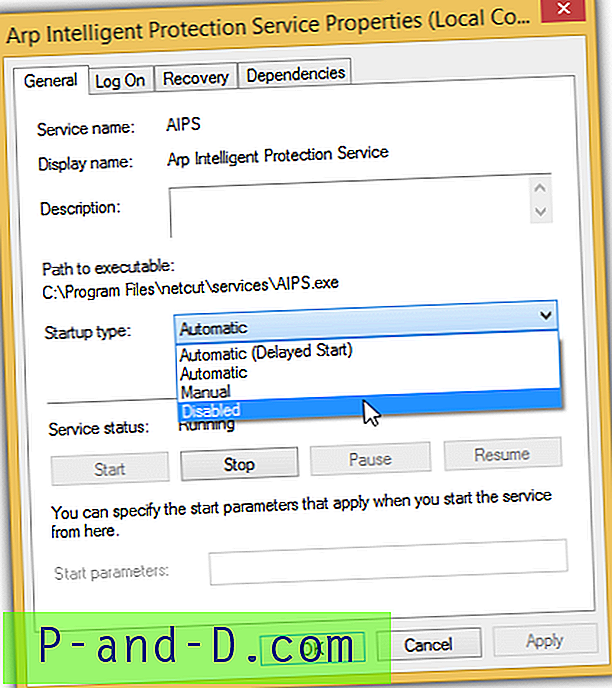
Ladda ner Netcut
2. Tuxcut
Tuxcut liknar vad Netcut gör förutom att det är gjort för att köra på Linux-operativsystem. Det anses säkrare att köra Tuxcut på ett live Linux-operativsystem från en virtuell maskin som VirtualBox eftersom det inte finns några spår av att installera och köra sådana program på datorn. Här är en guide för hur du kör Tuxcut från Lubuntu i VirtualBox.
1. Ladda ner Lubuntu
2. Ladda ner VirtualBox och installera.
3. Kör VirtualBox och klicka på knappen Ny .
4. Skriv Lubuntu för namnet och klicka på Nästa.
5. Se till att minnesstorleken är minst 512 MB och klicka sedan på Nästa.
6. Välj " Lägg inte till en virtuell hårddisk " och klicka på Skapa. Klicka på Fortsätt för att stänga varningsfönstret.
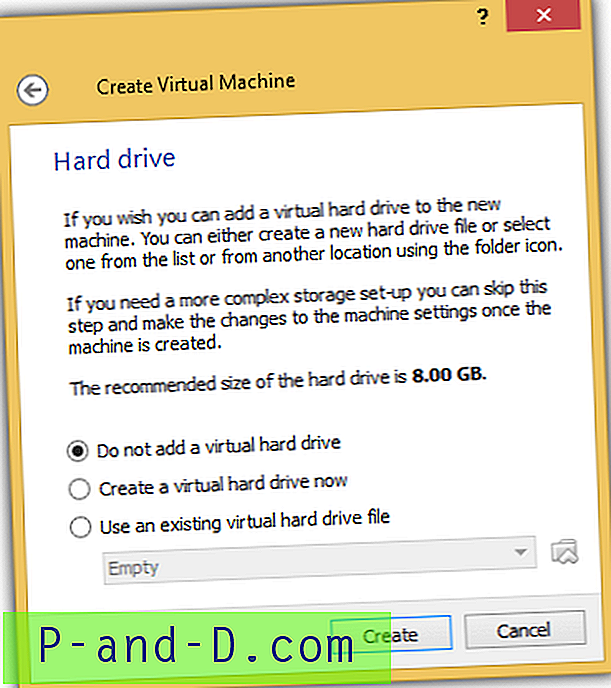
7. Välj Lubuntu från listan och klicka på knappen Inställningar .
8. Klicka på Lagring, klicka på Tom för “Controller: IDE”, klicka på CD-ikonen och välj “ Välj en virtuell CD / DVD-diskfil ”.
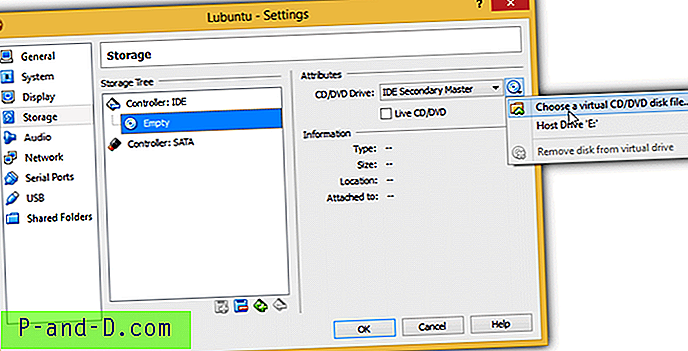
9. Bläddra efter den Lubuntu ISO-fil som du har laddat ner och klicka på OK.
10. Klicka på Inställningar igen och gå till Nätverk . Du bör se att adaptern 1 är aktiverad och ansluten till NAT. Klicka på NAT och välj “ överbryggad adapter ”. Se till att en aktiv adapter är vald. Om du till exempel ansluter till ett nätverk via trådlöst, se till att den trådlösa adaptern är vald, inte den trådbundna Ethernet-adaptern. Klicka på OK för att spara ändringarna. Använd inte NAT eftersom det inte kommer att upptäcka andra datorer i nätverket.
11. Klicka på Start- knappen för att starta upp Lubuntu i VirtualBox.
12. Välj " Testa Lubuntu utan att installera " och tryck på Enter.
13. Efter att ha startat upp Lubuntu, klicka på menyknappen längst ner till vänster, gå till Internet och välj "Firefox webbläsare".
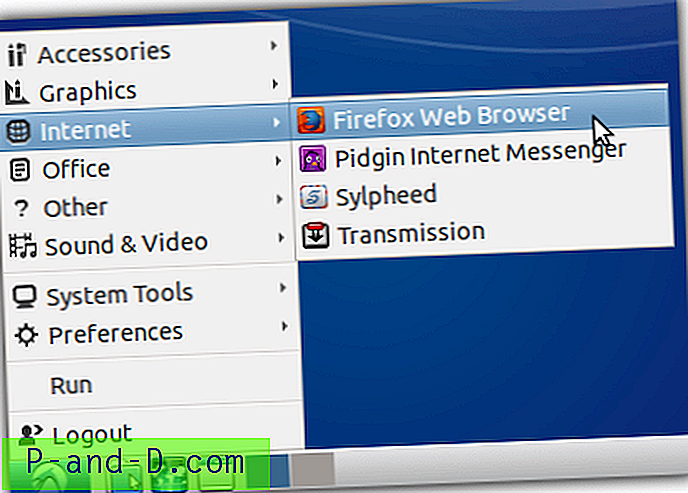
14. Besök följande URL https://bitbucket.org/a_atalla/tuxcut/downloads och ladda ner den senaste versionen av TuxCut i .deb-format. Välj alternativet “Öppna med GDebi Package Installer” och klicka på OK.
15. Klicka på knappen Installera paket .
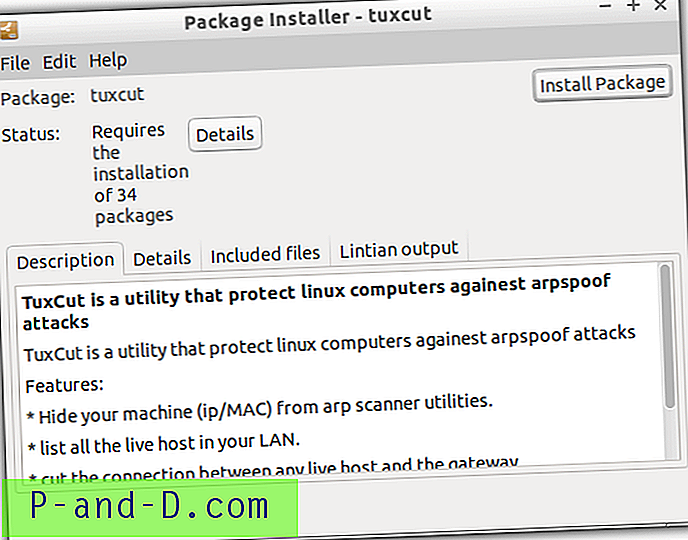
16. När du har installerat TuxCut och dess beroenden klickar du på menyn, väljer Kör, skriv tuxcut och klickar på OK.
17. Välj eth0- gränssnittet och klicka på OK.
18. Observera att när "Skyddsläge" är aktiverat kommer de tillgängliga datorerna i nätverket inte att visas i TuxCut. Om du avmarkerar “Skyddsläge” och klickar på “Uppdatera” kommer datorerna att dyka upp. För att stänga av en dators internetanslutning, välj datorn i listan och klicka på knappen Klipp ut.
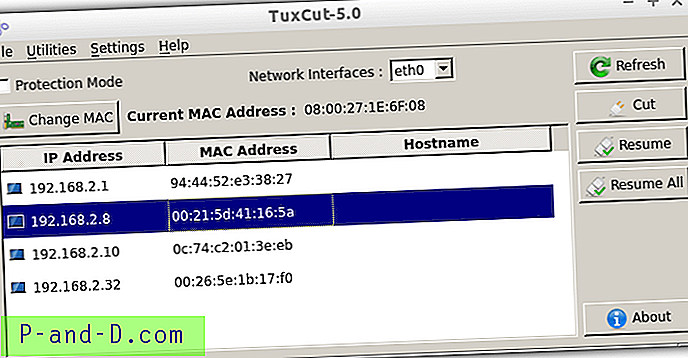
Skyddsläget skyddar bara gästoperativsystemet som kör Lubuntu, men inte värddatorn som kör Windows. När du stänger av eller startar om Lubuntu måste TuxCut laddas ner och installeras om eftersom det bara körs från minnet.
Ytterligare anmärkningar : Det är aldrig en bra idé att använda den här typen av program för att attackera eller skydda en dator eftersom det försämrar nätverkets prestanda. Endera åtgärd från programmet kommer att göra att datorn skickar en enorm mängd kontinuerliga paket till routern eller gatewayen. I slutändan är det en no-win situation för alla.





